Type3 および SVG フォントの複数レイヤ編集
通常設定の FontForge のビルドではこのモードは利用可能になっていません (これは非常に多くのメモリを浪費する可能性があります)。もしあなたが Type3 フォントを編集したいならば、FontForge のビルド時に以下の設定で configure を起動してください:
$ configure --with-multilayer $ make $ make install
これを行ったならば、Type3 フォント (または同様の流儀で編成された SVG フォント) を読み込むと、FontForge は各ストロークと fill コマンドの情報を保持するようになります。各コマンドは独立したレイヤに置かれ、分離して編集することができます。
新しいフォントは エレメント(L)→フォント情報(F)...→[一般情報]→複数レイヤーフォント(M) を選択すれば、複数レイヤフォントに変換することができます。
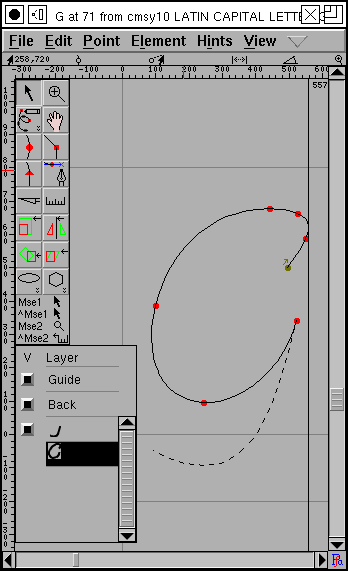 アウトラインビューでの複数レイヤ編集
アウトラインビューでの複数レイヤ編集
左の図には、2 本のパスのストロークによって描かれたグリフがあります。1 個のレイヤ (パスの 1 本を含む) は現在選択されており、実線で描画されています。そこに含まれるすべての点は編集可能です。他のレイヤは点線で描画されています。
レイヤパレットの見かけは、通常とは少し違っています。ヒント情報はなく (Type3 フォントではヒントは使用不能です)、その代りに、通常とよく似たふるまいをする 2 つの名前つきレイヤ (背面とガイド) が存在します。それらの名前をクリックすると使用可能になります。横にあるチェックボックスをクリックすると、それらは見えなくなります。
それら 2 つの下にあるのは、フォントに含まれるグリフを構成するレイヤです。各レイヤは、そのレイヤがラスタライズされたときにどのように見えるかを表す小さな画像によって識別できます。レイヤをクリックすると、それが編集可能になります。
レイヤは、画面上に描画される順番でリストに並んでいます。いちばん上のレイヤが最初に描画され、いちばん下のレイヤが最後となります。最初に描画した領域は、後から描画した領域によって塗りつぶされます。
レイヤをダブルクリックするとレイヤ情報ダイアログが起動します。
右ボタンでクリックすると、以下の内容を含むレイヤメニューが起動します:
- レイヤー情報...
-
新しいレイヤー...
- 新しいレイヤを作成し、それの情報を含むレイヤ情報ダイアログを起動します。(新しいレイヤはレイヤリストのいちばん下に現れ、最後に描画されます)。
- レイヤーを削除
- 現在のレイヤを削除します (グリフにレイヤが 1 つしかないときは削除できません)。
- 最初(F)
- 現在のレイヤを最初に描画されるように移動します。
- 前に(E)
- 現在のレイヤの描画順を繰り上げます (1 つ前のレイヤと入れ換えます)。
- 後に(A)
- 現在のレイヤの描画順を繰り下げます。 (1 つ前のレイヤと入れ換えます)。
- 現在のレイヤを最後に描画されるように移動します。
Type3 フォントでは画像を使用できます (SVG フォントではできません)。ファイル(F)→取り込み(I)...コマンドで画像を好きな前面レイヤに読み込むことができます。画像がビットマップ画像であり、それが置かれたレイヤで塗りつぶしモードの描画を行う場合、その画像は imagemask コマンドによって出力され (ビットマップは塗りつぶし色で描画されます)、それ以外の場合は画像で指定されている色で描画されます (ここでは透明画像はサポートされていません)。
FontForge は画像の歪み、反転または回転変換を行いません。
 レイヤダイアログ
レイヤダイアログ
このダイアログは、現在のレイヤでスプラインが描画される際のさまざまな属性を記述しています。
レイヤは、ストロークとして線を引くか、内部を塗りつぶすか、その両方、またはどちらも使用しないかのどれかが選択できます (画像しか含まないレイヤはストロークも塗りつぶしも必要ありません)。
レイヤ内のストロークや塗りつぶしに用いられる色のどちらも指定することができますし、指定された色を引き継ぐこともできます (通常のフォントでは色は引き継がれるので、ユーザは色を指定することができます)。自分で色を指定したい場合、16 進 6 桁の RGB 値“#rrggbb”を使用してください。
SVG フォントは透明度レベルを含むことができます (Type3 フォントはできません)。0 は完全に透明で、1.0 は完全に不透明、0.5 が半透明です。この値も環境から引き継ぐことができます。
ストロークには幅が指定されています (これも引き継ぐことができますが、これは多分行うべきではないでしょう)。ストロークは円形のペンで描画されます。ここで変換行列を指定することにより、楕円形のペンを使用することもできます。
線は破線にすることもできます。破線パターンは数値のリストによって指定されます。リスト内の最初の数値は、指定した em ユニット分の長さの線の素片を引くことを示し、次の数値はその em ユニット分だけのすき間が空くことを表します。3 番目は線が引かれ、以下同様に解釈されます。リストの最後まで使われると、再び先頭に戻ります。リストの要素が奇数個である場合、2 回目には最初の要素が破線の隙間の大きさを表します。ですから“10”という指定は、10 ユニットごとに入れ替わる破線を表し、“20 10”は 20 ユニット描画し、10 ユニットの隙間が空き、20 ユニット描画し……と続く破線になります。
最後に、ストロークでは、パスの終端と、パスが折れ曲がっている所をどう描画するかを指定しなければなりません。
FontForge のラスタライズは、望ましいとはとても言えません。フルカラーをサポートしていません (すべての色を灰色の濃淡に置き換えます) し、ストローク描画アルゴリズムは非常に稚拙です。(ラスタライザは、破線の描画を行いません)